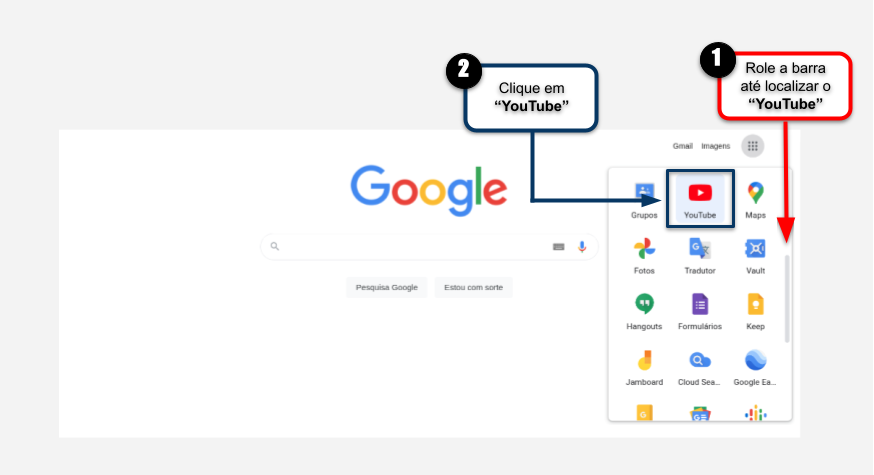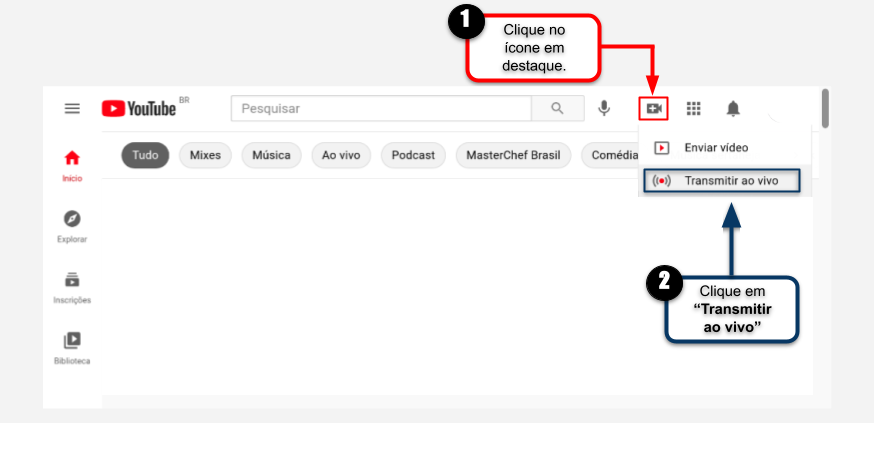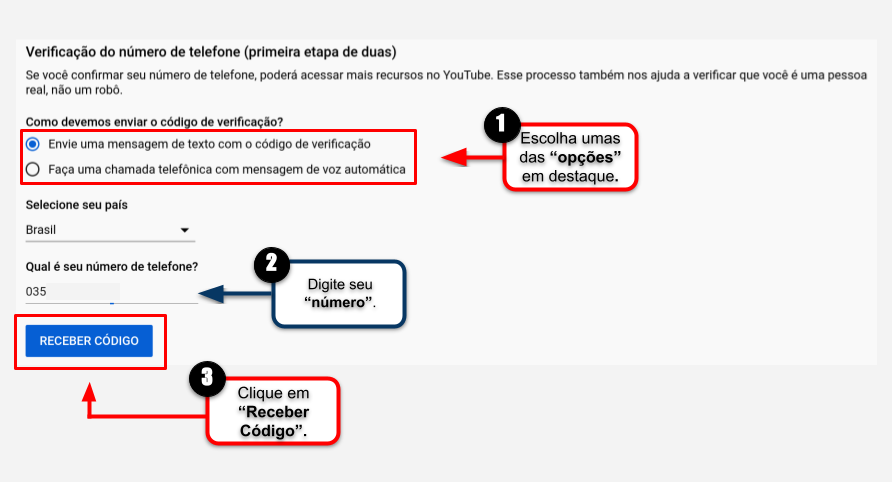Realizando Primeiro Acesso para Transmissões no YouTube: mudanças entre as edições
| Linha 90: | Linha 90: | ||
<tr> | <tr> | ||
<td valign="top" align='center'> | <td valign="top" align='center'> | ||
<b>Figura 1:</b> Acessando a página do YouTube. | |||
<b>Figura 1:</b> Acessando a página do YouTube. | <b>Figura 1:</b> Acessando a página do YouTube. | ||
</td> | </td> | ||
Edição das 13h47min de 26 de maio de 2021
Considerações Iniciais
Esse tutorial orienta a como iniciar o primeiro acesso a plataforma YouTube para a utilização da ferramente de Transmissão ao Vivo.
Acessando o aplicativo
Após ter logado na sua conta do Google, acesse os apps do Google, localizado no canto superior direito, conforme ilustrado na Figura 1.
1. Role a barra até encontrar o aplicativo YouTube.
2. Logo após clique em YouTube:
|
Figura 1: Acessando a página do YouTube. |
Iniciando a configuração da ferramenta de Transmissão ao vivo do YouTube
Após ter clicado no ícone do YouTube, clique nos ícone em destaque localizado no canto superior direito, conforme ilustrado na Figura 1.
|
Figura 2: Acessando a configuração da Transmissão ao vivo . |
Ativando a ferramenta Transmissão ao Vivo
Conforme ilustrado na "Figura 3" clique em "Ativar".
|
Figura 3: Inciando a configuração de Transmissões ao vivo . |
Recebendo acesso ao recurso de Transmissão ao Vivo pelo YouTube
Conforme ilustrado na "Figura 4" clique em "Verificar".
| Figura 4: Iniciando a liberação da ferramenta de Transmissão ao Vivo |
1.1 Verificação de número de telefone
Após ter clicado em "Verificar" será aberta a seguinte tela como mostra a Figura 5, siga os passos abaixo para dar continuidade a configuração de transmissão:
1. Escolha por qual meio será enviado o código de verificação;
2. Digite seu número de telefone;
3. Clique em "Receber Código" e aguarde o código que será enviado para o número digitado no campo acima.
|
Figura 1: Acessando a página do YouTube. Figura 1: Acessando a página do YouTube. |